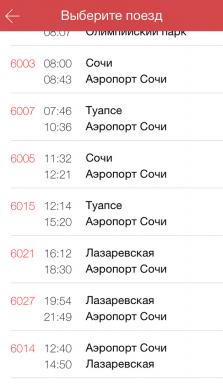Kako za prenos podatkov iz Android Android
Izobraževalni Program Android / / December 19, 2019
Imenik, sporočila, zaznamke, fotografije, glasbo, datoteke - kaj lahko kopirate.
Imena nastavitve so za čisti Android. strojno-programska oprema tretje osebe, kot MIUI, Flyme, OxygenOS, videz za nekaj podobnega.
1. korak. Pripravite se na prenos podatkov
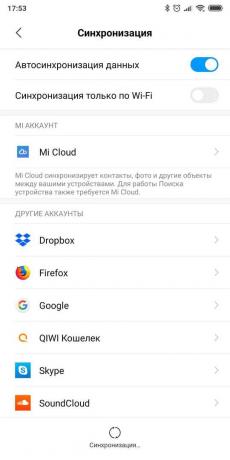
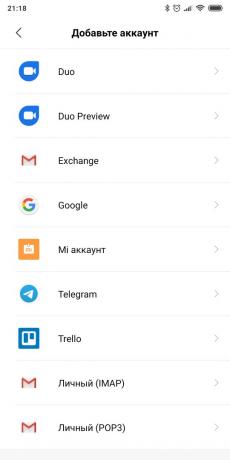
Prepričajte se, da sta vaš pametni telefon napolnjen. Povežite staro za Wi-Fi. V nasprotnem primeru je tveganje, da bi porabili veliko mobilnega prenosa podatkov.
Zagotovo je vaš stari pametni telefon že povezan z Google Računom. Če niste prepričani, pojdite na "Nastavitve» → «računov" in našli tam svoj.
Če račun ni prisoten, ga lahko dodate. Kliknite na "Dodaj račun" na dnu zaslona in izberite Google. Vnesite geslo za svoj telefon, če je to potrebno, in sledite navodilom na zaslonu.
2. korak. Sinhronizacija podatkov s starim pametni račun
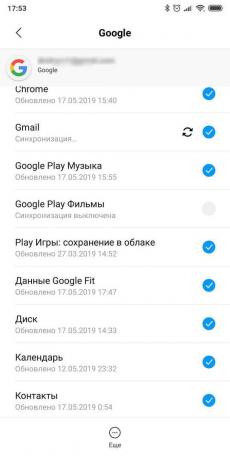
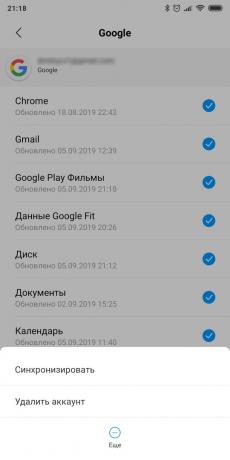
V starem pametni, odprite "Nastavitve» → «računov" in potem je vaš Google Račun. Kliknite na to.
Prepričajte se, da so nasprotno vse potrebne vrste podatkovne klopi. Če so nekje tam, dal dol.
Kliknite "Več» → «Sinhroniziraj". Počakajte, da se postopek ni končan.
3. korak. Naredi varnostno kopijo starih podatkov pametni telefon z Googlovim računom
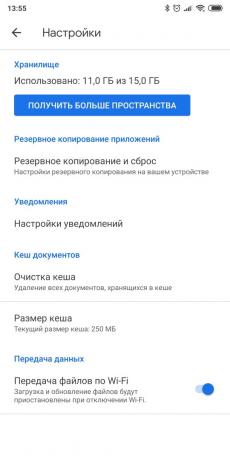
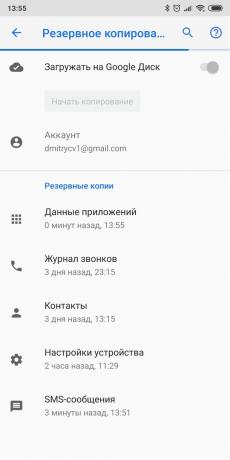
Značilno je, da backup vključeni v Android privzeto, vendar ne vedno. Zato poskrbite, da so vse informacije - kontakti, koledar, pošta, nastavitve podatki aplikacije - varno shranjeni v Google Račun.
Odprta na stari pametni telefon "Nastavitve" → "sistem" → "Napredne nastavitve" → "Backup". Prepričajte se, da je "Download Google Drive" aktiviran, in v "račun" Set želeni naslov. Nato kliknite "Start Backup" → "Naprej".
Se bo začel proces ustvarjanje varnostne kopije. To shranjuje podatke o vaši "Google Drive." Ta postopek lahko traja, še posebej, če uporabljate svoj pametni telefon za dolgo časa in se je nabralo veliko podatkov.
Ko je postopek končan, se lahko odloži star pametni telefon.
Mimogrede, da bi dobili na rezervno ploščo ne more samo od nastavitev telefona, ampak tudi "Google Drive." Če želite to narediti, odprite aplikacijo in kliknite na ikono s tremi vodoravnimi črtami na vrhu levo. Nato pojdite na "Nastavitve" → "Varnostno kopiranje in ponastavitev." Po tem, vse je enako.
Cena: Brezplačno
4. korak. Obnovitev podatkov na nov pametni telefon
Če je novi pametni telefon ni aktiviran
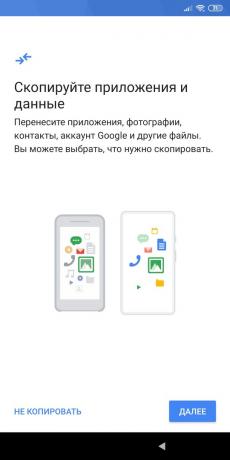
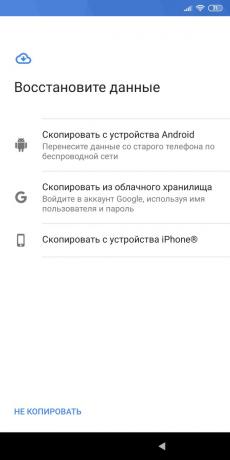
Vklopite svoj novi pametni telefon in sledite čarovniku za namestitev. Izberite jezik in regijo, in povezavo s spletom.
Čarovnik bo ponudila za prenos na nov pametni telefon podatkov. Kliknite "Next" in izberite "Kopiraj shranjevanja v oblaku."
Vpišite svoje uporabniško ime in geslo iz Google računa in sprejeti licenčno pogodbo.
Izberite želeno varnostno kopijo s seznama in, če je potrebno, vnesite geslo iz starega pametnega telefona. natančno opredeliti, kaj boste morali preseliti, in kliknite »Obnovi«.
Še naprej sledite navodilom čarovnika. Okrevanje bo potekal v ozadju.
Ko je nastavitev novega pametnega telefona popolna, počakajte 10 minut: Android namestiti vse aplikacije iz vašega starega stroja.
Če je vaš novi pametni telefon aktiviran
recimo, kaj je, je vaš pametni telefon že vključen. Na primer, svetovalec v trgovini vam pokazala svoje delo. V tem primeru obstajata dve možnosti.
možnost 1
Odprite »Nastavitve» → «sistem» → «napredne nastavitve» → «Reset». Če element "Advanced Settings" ni, izberite "Reset" v meniju "sistem".
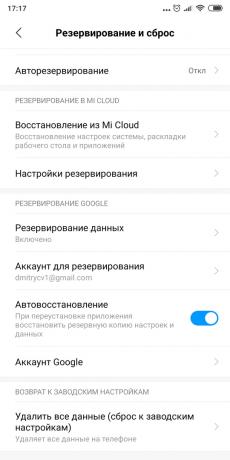
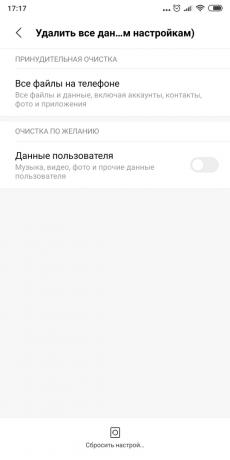
Izberite "izbrisati vse podatke» → «Ponastavi telefon". Počakajte, da se naprava v zagonu.
Sedaj opravlja vse elemente iz prejšnjih navodilih iz čarovnika za.
možnost 2
Če ne želite ničesar, da bi padec, odprite "Nastavitve» → «Računi" (ali "Uporabniki in računi" ali "sinhronizacijo"). Kliknite na "Dodaj račun" na dnu zaslona. Izberite vrsto račun pri Googlu.
Vnesite geslo za svoj telefon, če je to potrebno, in sledite navodilom na zaslonu. Boste morali vnesti vaš e-poštni naslov in geslo za Google Račun.
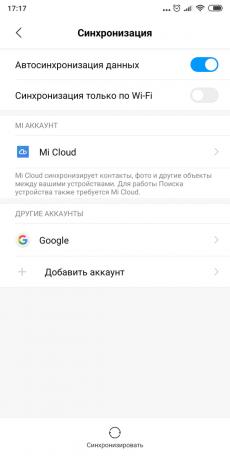
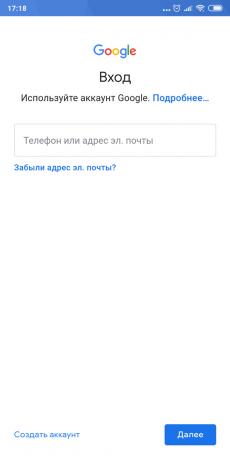
V "Nastavitve» → «računov", izberite Google račun. Kliknite na to.
Prepričajte se, da so nasprotno vse potrebne vrste podatkovne klopi. Če so nekje tam, dal dol.
Kliknite "Več» → «Sinhroniziraj". Počakajte, da se zaprtje sinhronizacijo. Tako boste prenesli na novi pametni kontakti, pošta, koledar, vendar ne uporabi.
Če jih želite kopirati, odprite Google Play in kliknite na ikono s tremi vodoravnimi črtami na vrhu levo. Odprite "My Apps & igre."
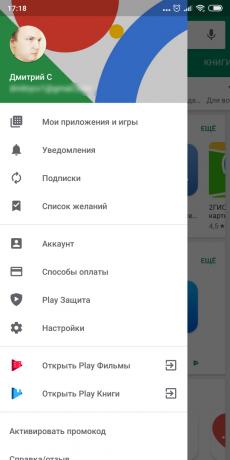
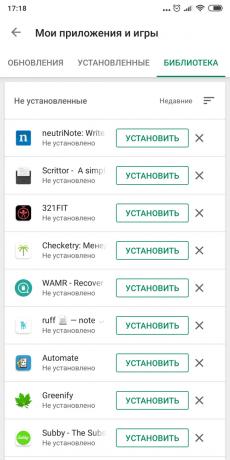
Kliknite na zavihek "Knjižnica" in nastavite aplikacije ročno.
5. korak. Premakniti na nov pametni fotografijo in video
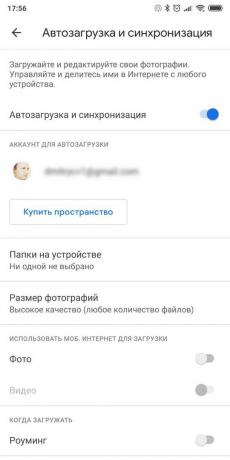
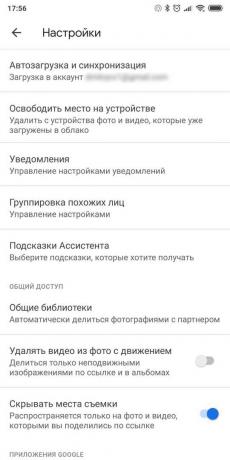
Najlažji način, da to storite z "Google Foto" uporabe. Run na starem telefonu. Pojdite v »Settings» → «varnostno kopiranje in sinhronizacijo" in preverite, ali je možnost omogočena. Potem počakajte nekaj časa, dokler prenos ni končan.
Zdaj bo vse vaše fotografije in poslal videoposnetek prenesen v oblaku, in si jih lahko ogledate na svoj novi pametni telefon z "Google Foto."
Če vas ne moti, da bodo slike, shranjene v stisnjenem (vendar še vedno dovolj kvalitete) obliki, za shranjevanje jih sploh ne potrebujete za plačilo: boste dobili neomejeno število oblaku. V nasprotnem primeru boste morali kupiti naročnino na storitev.
Cena: Brezplačno
Korak 6. Kopirajte glasbo in druge datoteke
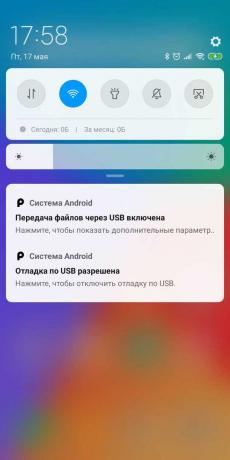
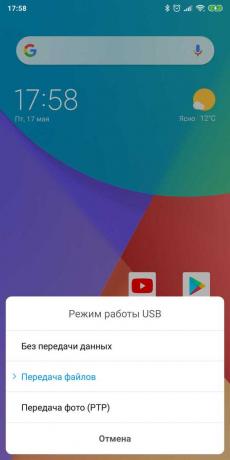
Če imate veliko stvari, ki so shranjeni v spominu starega pametnega telefona (na primer, zbirka glasbe v MP3 ali nekateri dokumenti), vse to mogoče prenesti ročno, prek USB-kabla.
Povežite svoj stari pametni USB-kabla na računalnik. Izberite "File Transfer" in kopijo vse, kar potrebujete. Nato izključite vaš stari pametni telefon.
Povežite nov telefon in prevoz do vsega vaših podatkov preko "Explorer" ali Finder.
V nekaterih primerih se računalnik morda ne bo takoj prepozna priključeno pametni telefon. Še posebej je to greh Mac, ki je povezan s starim Android. Za spopadanje s tem problemom, preberite našo vodstvo.
glej tudi👩💻💻📱
- Top 10 antivirus za Android
- Kako povečati velikost besedila na iOS, Android in brskalnikih
- 7 uporabniku prijazne aplikacije za Android delovnim časom
- 8 načinov za uporabo bralnika prstnih odtisov za Android
- Kateri brskalnik za Android je najhitrejši